【Word・ワード】漢字にふりがなを!ルビの振り方

難しい漢字にふりがなを入れたいなぁ。

Wordには、ルビという機能がありますよ。
- 読みが難しい漢字や特殊な読み方をする場合に使うのが、ルビ機能
- 場所は「ホーム」→「フォント(リボン)」→「ルビ」
- 漫画のように文字の上にルビを振れる
【Word・ワード】ルビとは?
Wordでは振り仮名のことを「ルビ」と呼びます。
ルビを振るとか、ルビを打つとか、ルビを付けるとか、いろいろ言い方がありますね。

ふりがなっていうくらいだから、振るでいいんじゃ?
ちなみに、このルビは宝石の「ruby」のこと。
なんでも19世紀の英字は、大きさごとに愛称が付けられていたそうです。
例えば4.5ptはダイアモンド、5ptはパール、そして5.5ptがルビーだったんだとか。
明治時代の漢字の上に記載したふりがなの大きさが5.5pt(実際には5.25ptらしい)、ルビーの大きさに近かったことから、ふりがなのことをルビと言うようになったそうですよ。

タメになったような、どうでもいいような……
【Word・ワード】漢字へのルビの振り方・付け方
難しい漢字や読み方が分かりにくい文字に、ふりがなを振りたいときってありますよね。
そこで、漫画や小説などで見かける、漢字の上にフリガナを振る方法をご紹介します。
ステップ1
まず、ふりがなを付けたい文字をドラッグして選択します。
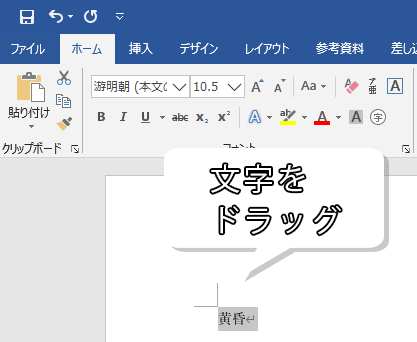
ステップ2
選んだ状態で、「ホームタブ」→フォントのところにある「ルビ(漢字の「亜」の上にカタカナの「ア」が書いてあるアイコン)」をクリックしてください。
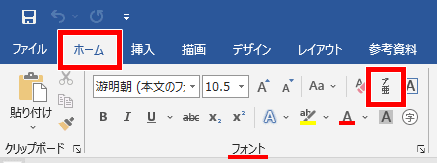
クリックすると、ルビのダイアログボックスが表示されます。
左側の「対象文字列」にはルビを付ける漢字が、右側には表示するルビ(読み方)がありますね。
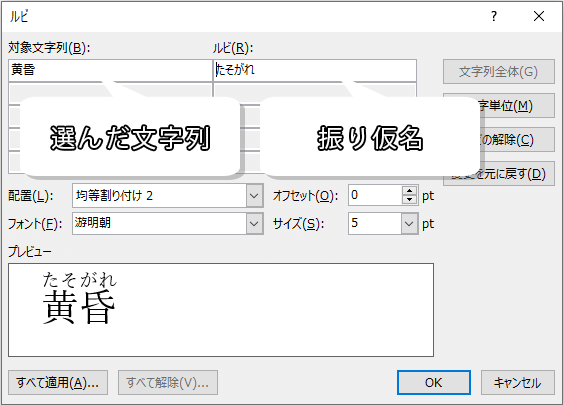
ステップ3
Wordが自動的にルビを入力してくれているので、間違いがなければそのまま「OK」をクリックしてください。
もし間違えている場合は、ルビに書かれたひらがな部分をクリックして削除し、正しい読み方を入力してください。
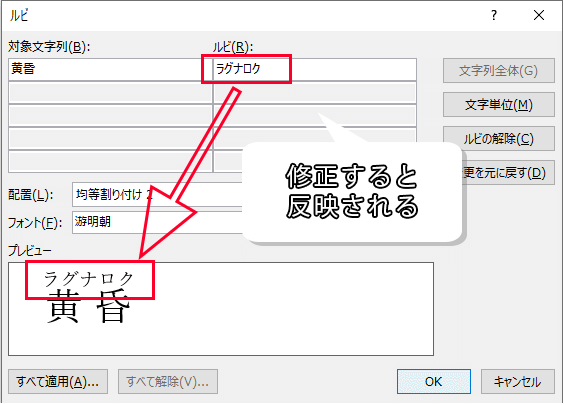

黄昏と書いてラグナロクだー!

まじめにやってください。
配置を設定するとどうなる?
配置は、ルビをどの位置にするかを選びます。
文字に対して読みが多い、または少ない場合に、見た目に変化があります。
文字よりルビの方が多い場合
例えば、蝶番(ちょうつがい)と入力してみます。
漢字で2文字ですが、ひらがなだと6文字ですね。
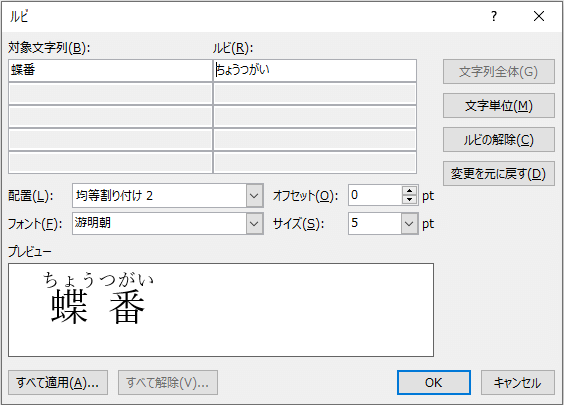

最初は均等割り付け2になってるね。
これを「中央揃え」に変更してみましょう。すると……
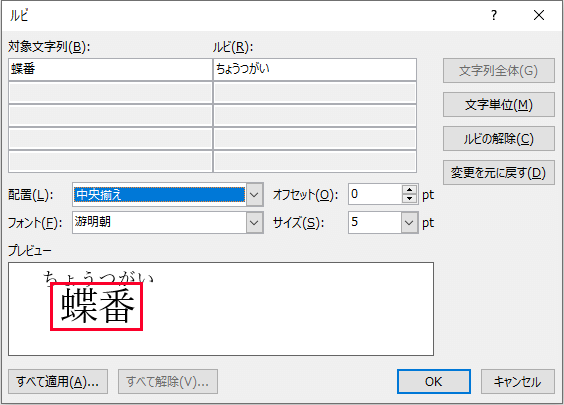
漢字の位置が真ん中に寄りましたね。
均等割り付け1だと、反対に漢字が両端に寄りました。
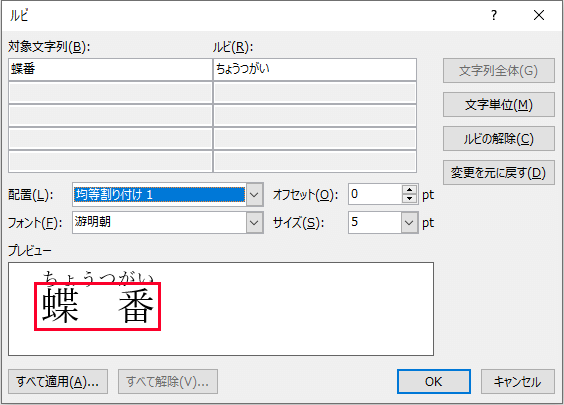
右揃えと左揃えは、それぞれ次のように表示されます。
| 右揃え |  |
| 左揃え |  |
均等割り付け2が一般的ではありますが、どれが正解というものではないので、好きな配置を選んでください。
文字よりルビの方が少ない場合
ルビの文字数の方が少ない場合は、ルビの位置が変わります。
例えば、百舌鳥と書いて「もず」と読む鳥がいます。漢字は3文字ですがルビは2文字ですね。
どうなるか見てみましょう。

私のお友達ですね。
| 均等割り付け2 |  |
| 均等割り付け1 | 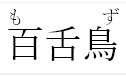 |
| 中央揃え |  |
| 右揃え |  |
| 左揃え |  |
全部ルビの方が動いていますね。
ルビの方が少ない場合の配置は、ルビの方が動きます。
ルビと漢字の行間を変える
オフセットは、ルビと文字の距離、行間のことです。
数値を増やすと、どんどんルビと文字が離れていきます。
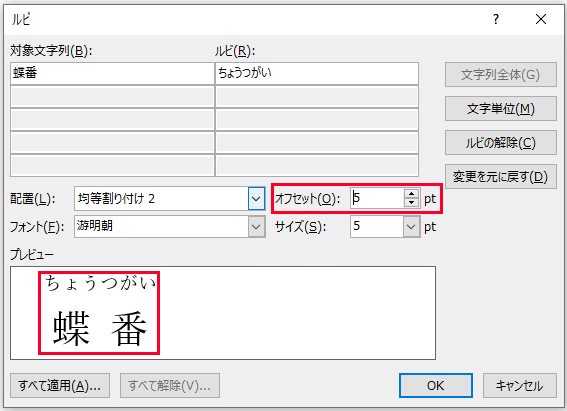
フォントはそのままルビのフォントです。基本は文字と合わせる方が読みやすいと思います。
サイズもそのまま、ルビの大きさですね。
下のプレビュー画面を見て、納得のいく形になったら、OKをクリックしてください。

無事、ルビが触れましたね。

【Word・ワード】漢字以外にもルビを振る
漢字以外にもルビは振れます。
ステップ1
例えば、格安航空でおなじみのLCC。これにルビを振ってみましょう。
LCCと入力して、ルビを振りたい言葉をドラッグして選択して、ホームタブの、フォント、ルビでしたね。
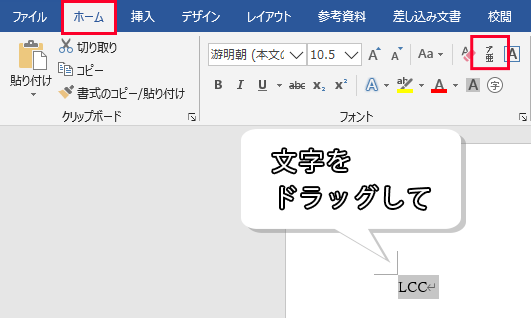
ステップ2
ルビに「ローコストキャリア」と入力します。
今は「LCC」にローコストキャリアとルビを振りましたが、本当はLがロー、一つ目のCがコスト、二つ目のCがキャリアですよね。
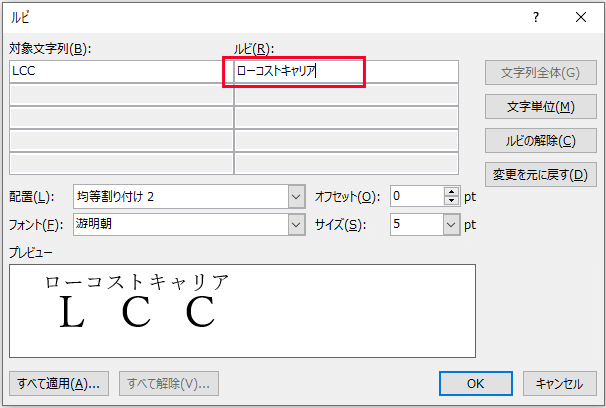
ステップ3
そこで、右側の「文字単位」をクリックすると、一文字ずつにルビを入力できるようになります。
文字単位をクリックしてみてください。
クリックすると、LとCとCが分かれましたね。それぞれにルビを入力します。
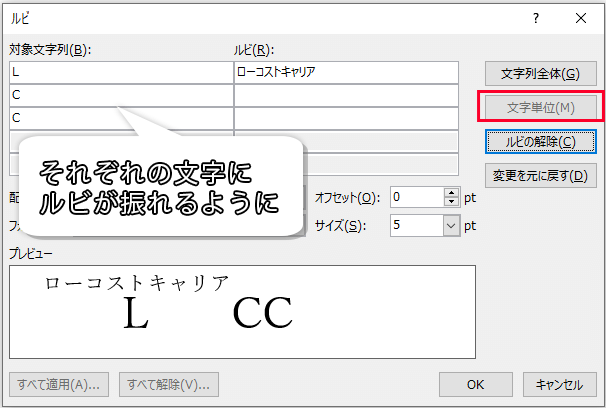
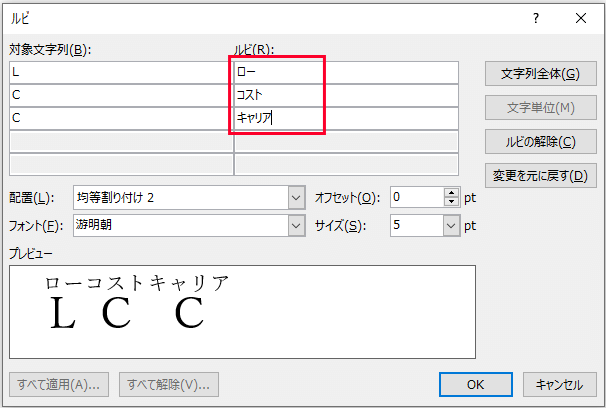
完成!
プレビューが先ほどと少し変わりましたね。この状態で配置を変えると……それぞれの文字とルビ間で配置が変わるようになりました!
| 右揃え | 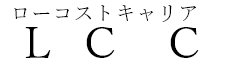 |
| 左揃え |  |
ルビを使って、読みやすい文書を作成してください。
それでは、お疲れさまでした!
- 読みが難しい漢字や特殊な読み方をする場合に使うのが、ルビ機能
- 場所は「ホーム」→「フォント(リボン)」→「ルビ」
- 漫画のように文字の上にルビを振れる




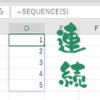




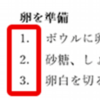





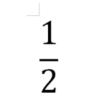
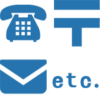


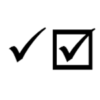

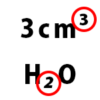

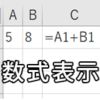







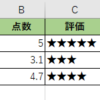





ディスカッション
コメント一覧
まだ、コメントがありません